Создать GIF-файл на любом устройстве просто, и более того, существует множество доступных инструментов, которые помогут вам скомпилировать изображения и создать нужный GIF-файл. Но в некоторых случаях созданный файл слишком велик, чтобы его можно было загрузить на платформу или отправить по электронной почте. Это связано с тем, что не все создатели GIF могут эффективно регулировать размер изображения. Итак, теперь вам понадобится Изменение размера GIF изменить размер ширины или высоты, и эта статья расскажет вам об этом.
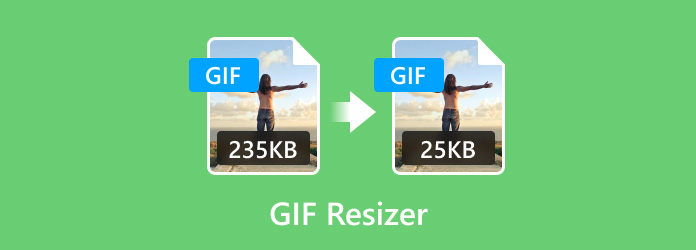
- Часть 1. В чем разница между обрезкой и изменением размера
- Часть 2. 8 лучших инструментов для изменения размера GIF
- Часть 3. Часто задаваемые вопросы о функциях изменения размера GIF
Часть 1. В чем разница между обрезкой и изменением размера
Обрезка и изменение размера — это методы изображения, но многим людям их трудно различить. Но вот как просто понять эти два:
Обрезка означает удаление определенной части изображения. Он удаляет определенную часть, но сохраняет исходное соотношение сторон, например соотношение ширины и высоты. Таким образом, обрезка может удалить ненужные элементы изображения GIF, но уменьшить общий размер изображения.
Между тем, изменение размера учитывает общие размеры файла изображения. Вы можете использовать этот метод, чтобы уменьшить размер файла, который мешает вам поделиться им в Интернете или распечатать. Дополнительным фактом является то, что многие современные платформы в Интернете поддерживают ограниченный размер файла для загрузки, поэтому изменение размера будет лучшим вариантом. Но будьте осторожны при изменении размера изображений, поскольку это может повлиять на общее качество и привести к пикселизации изображения.
Часть 2. 8 лучших инструментов для изменения размера GIF
Хорошо, что в Интернете можно найти множество инструментов для изменения размера GIF, но поиск заслуживающего доверия становится сложным, если вы не знаете критерии, которые ищете. Лучше всего полагаться на следующие критерии выбора, приведенные ниже, для желаемого изменения размера GIF:
- Утилита интерфейса. Независимо от того, являетесь ли вы опытным или новичком в редактировании GIF, инструмент должен иметь интерфейс, который прост для понимания и работы. Если вы быстро освоите инструмент, то вашу работу можно будет выполнить в кратчайшие сроки.
- Эффективность изменения размера. Задача программы изменения размера GIF состоит в том, чтобы манипулировать размерами файла изображения так, как хочет пользователь. Некоторые подобные инструменты только уменьшают размер фотографии, не сохраняя при этом качество.
- Дополнительные функции: проверьте возможность инструмента пакетного изменения размера и поддержки форматов. Также лучше, если у него есть настройка соотношения, которая контролирует процесс изменения размера.
- Результат. Разумеется, действительно важен конечный результат изображения с измененным размером. Как уже упоминалось, качество зависит от способности программы изменения размера GIF контролировать процесс уменьшения без ущерба для общего качества.
- Цена инструмента. Большинство профессиональных инструментов для изменения размера GIF имеют профессиональные версии, поэтому вам может потребоваться заплатить за их использование. Однако всегда взвешивайте предлагаемые возможности инструмента, чтобы понять, стоит ли тратить на них деньги.
| Изменение размера GIF | Редактировать ФПС | Доступность платформы | Другие поддерживаемые форматы изображений | Скорость процесса | Редактирование GIF (обрезка, фильтры, регулировка скорости и т. д.) |
| Видео конвертер Ultimate | 24 кадра в секунду | Windows 11/10/8/7, Mac OS Sonoma и более поздние версии | JPEG, GIF, PNG, BMP, TIFF и т. д. | Быстрый | |
| Эзгиф | Никто | Chrome, Edge, Safari и т. д. | JPEG, APNG, видео | Медленный | |
| iLoveIMG | Никто | Chrome, Safari, Firefox и т. д. | гифка | Медленный | |
| Капвинг | Никто | Safari, Chrome, Edge, Firefox и т. д. | GIF, JPEG | Средний | |
| фотошоп | 30 кадров в секунду | Windows, Мак, Андроид | GIF, BMP, PNG, TIFF и т. д. | Быстрый | |
| Гитгит | Никто | Сафари, Фаерфокс, Хром и т. д. | гифка | Медленный | |
| ГИПФИ | Никто | Android, iOS, браузеры и настольные компьютеры | JPEG, GIF, PNG | Средний | |
| GIMP | 30 кадров в секунду | Windows, Мак | JPEG, PNG, BMP, APNG и т. д. | Быстрый |
Почему Blu-ray Master Review доверяют
Мы предоставляем только фактическую информацию, касающуюся изменения размера GIF для любой платформы. И чтобы предоставить вам помощь в поиске лучшего инструмента, наш обзор вращается только вокруг следующих методов:
- Мы собрали аналогичное программное обеспечение и онлайн-инструменты, способные эффективно изменять размер GIF. Мы также включили в наши критерии популярные и востребованные инструменты для объективного обзора.
- Говоря о объективных мнениях об инструментах изменения размера GIF, мы тестируем каждый инструмент, чтобы дать точный обзор его эффективности, простоты использования и других аспектов.
- Продукты сравниваются друг с другом, чтобы отличить их уникальный стиль изменения размера GIF-файлов, редактирования, ценообразования и т. д.
- Помимо наших личных отзывов, мы собираем отзывы пользователей с других платформ, чтобы обеспечить сбалансированный обзор продукта.
- После публикации этот обзор получит отзывы и мнения пользователей, и мы воспользуемся этой возможностью для создания более надежных обзоров продуктов Bluraycopys и других компаний.
Видео конвертер Ultimate
Платформы: Windows, Mac
Лучшее для: Профессиональное изменение размера GIF всего за несколько шагов.
Этот инструмент для изменения размера GIF представляет собой универсальное решение для редактирования мультимедиа. Видео конвертер Ultimate — лучший выбор для создания и редактирования GIF-файлов по своему усмотрению. Он предоставляет простой интерфейс с множеством функций, включая способы конвертации видео или изображений в GIF, MP4, FLV и более 500 цифровых форматов. Но помимо своей простоты, этот инструмент способен настраивать свойства GIF, включая скорость, частоту кадров, цикл, разрешение и режим масштабирования, что делает его профессиональным даже после загрузки в Интернет. Вы можете бесплатно попробовать другие функции Video Converter Ultimate, нажав кнопку «Бесплатная загрузка».
- Неограниченная загрузка фотографий и видео для создания GIF-файлов.
- Измените размер GIF-файлов по ширине, высоте и пикселям.
- Компилируйте и переупорядочивайте изображения с помощью элементов управления воспроизведением.
- Предварительный просмотр в реальном времени и быстрый процесс экспорта.
Бесплатная загрузка
Для Windows
Безопасная загрузка
Бесплатная загрузка
для MacOS
Безопасная загрузка
Шаг 1. Загрузите и установите Video Converter Ultimate на Windows или Mac. Запустите программу и перейдите на вкладку «Панель инструментов». Здесь вы найдете Видео Компрессор вариант. Нажмите на него и выберите GIF-файл, размер которого хотите изменить.
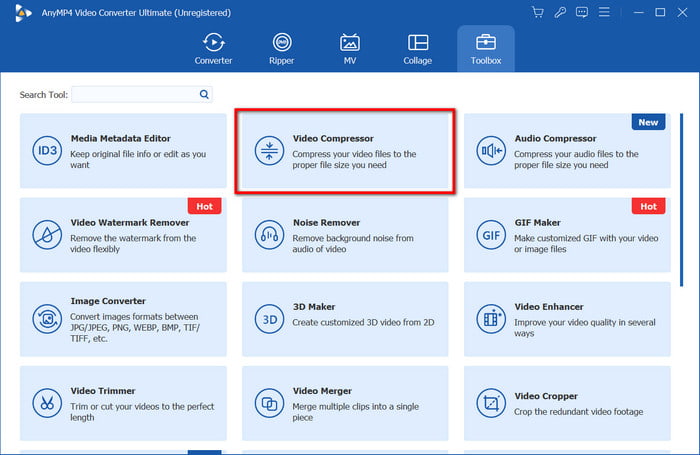
Шаг 2. После загрузки файла вы можете настроить размер, формат, разрешение, битрейт и другие параметры. Помните, что превышение рекомендуемого размера может привести к искажению исходного качества файла. Затем нажмите кнопку Предварительный просмотр кнопку, как только вы закончите настройку.
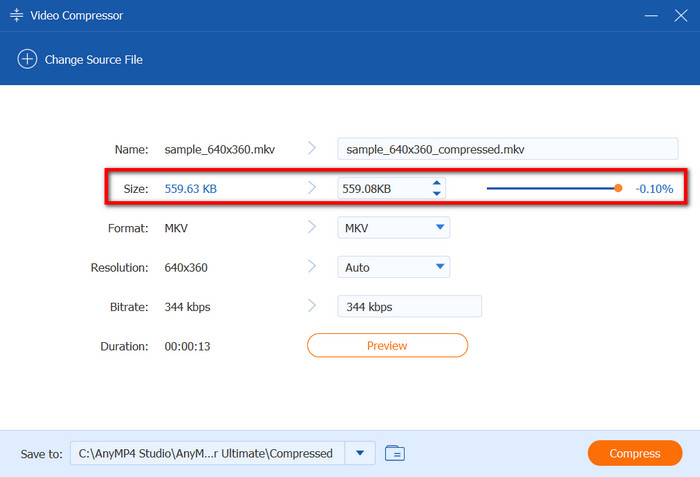
Шаг 3. Следующее, что вам нужно сделать, это выбрать папку расположения. Нажмите кнопку Сохранить меню в нижней части интерфейса; затем вы можете выбрать нужную папку. Наконец, нажмите кнопку Компресс кнопка для изменения размера GIF.
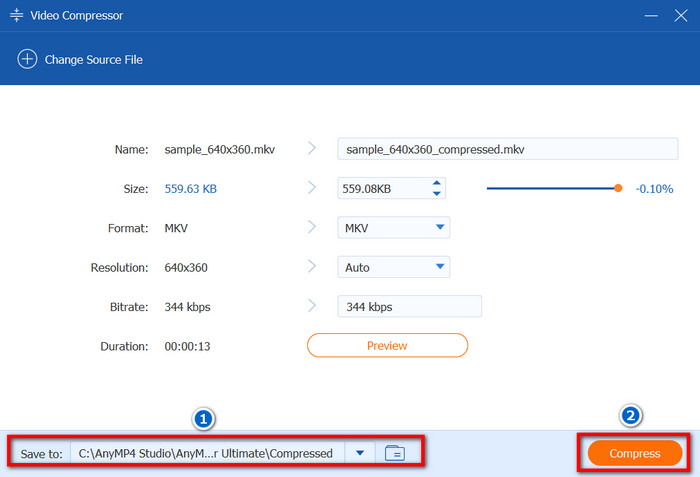
Video Converter Ultimate поможет правильно изменить размер GIF-файлов без потери исходного качества. При этом он также полон других инструментов редактирования, которые помогут вам конвертировать, объединять, улучшать и редактировать любой тип цифрового мультимедиа!
Плюсы
- Без потери качества при изменении размера GIF.
- Бесплатная версия в изобилии.
- Достаточно быстро для конвертации файлов.
Минусы
- Ограничено несколькими GIF-файлами для изменения размера.
Эзгиф
Платформы: Chrome, Safari и т. д.
Лучшее для: Бесплатное онлайн-редактирование GIF и видео.
Эзгиф — популярный онлайн-инструмент, предлагающий бесплатный сервис для редактирования видео и изображений. Одним из его преимуществ является изменение размера анимированных GIF-файлов онлайн, для чего достаточно загрузить файл, а затем вы можете соответствующим образом редактировать его свойства. Кроме того, Ezgif также содержит другие расширенные функции, которые позволяют оптимизировать изображения и добавлять эффекты.
Шаг 1. Найдите Ezgif в своем браузере и выберите опцию «Изменить размер» в верхнем меню. Нажмите кнопку Выберите файл кнопка для загрузки файла GIF.
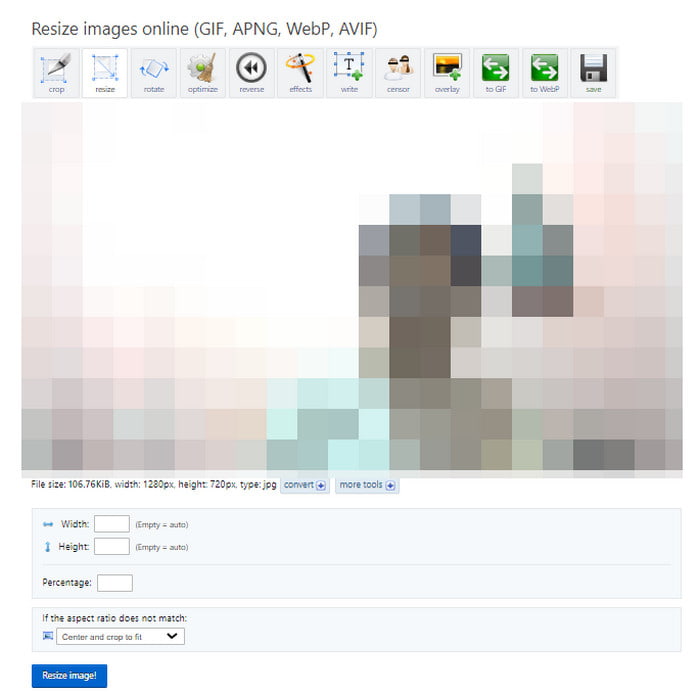
Шаг 2. Когда изображение загружается в интерфейс, укажите желаемую ширину, высоту и процентное соотношение. Нажмите кнопку Изменить размер изображения кнопку для обработки, а затем загрузите файл GIF с измененным размером.
Благодаря этому средству изменения размера GIF вы всегда можете получить доступ к бесплатным функциям редактирования в своем браузере. Но есть одна особенность Ezgif — это загроможденные меню, а это значит, что вам придется потратить время на изучение его интерфейса, чтобы ознакомиться с ним.
Плюсы
- Одновременно изменяйте размер и обрезайте GIF-файлы.
- Он может переворачивать и добавлять наложения в GIF.
- Предварительный просмотр в реальном времени.
Минусы
- Слишком много рекламы.
- Медленная загрузка и экспорт.
iLoveIMG
Платформы: Chrome, Firefox, Edge, Safari и т. д.
Лучшее для: массовое редактирование GIF и других файлов изображений.
Еще один инструмент для изменения размера GIF-файлов онлайн — iLoveIMG. Поскольку основное внимание уделяется редактирование изображений GIF, этот инструмент предлагает различные функции, которые позволяют конвертировать JPG в другие типы изображений, повышать масштаб, удалять фон и многое другое. Самое приятное в iLoveIMG то, что вы можете использовать его бесплатно без водяных знаков, наносимых на ваши GIF-файлы.
Шаг 1. Чтобы изменить размер GIF-файлов с помощью iLoveIMG, посетите официальный сайт и выберите Изменить размер ИЗОБРАЖЕНИЯ вариант. Загрузите файл GIF со своего компьютера, Dropbox или Google Drive.
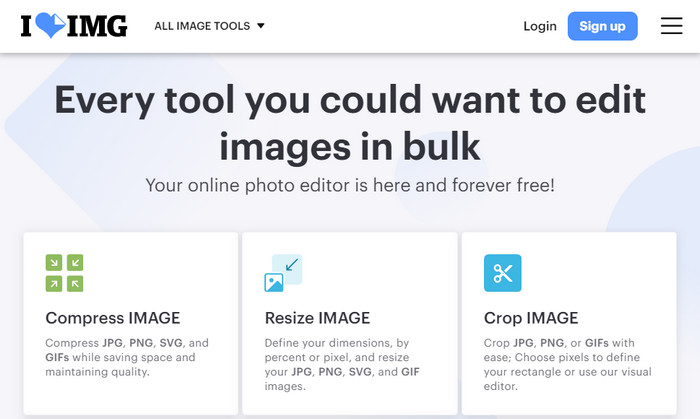
Шаг 2. Вы можете добавить больше изображений для пакетного изменения размера, нажав кнопку Добавить больше изображений кнопка. Затем нажмите кнопку Изменение размера изображений кнопку, чтобы завершить процесс.
С iLoveIMG изменение размера GIF-файлов онлайн не составит труда. Благодаря более чем пяти функциям эта альтернатива также позволяет конвертировать, улучшать и вносить общие изменения в изображения любого типа.
Плюсы
- Чистый интерфейс и прост в эксплуатации.
- Предлагайте больше инструментов бесплатно.
Минусы
- Нет дополнительных настроек для изменения размера.
Капвинг
Платформы: Edge, Opera, Chrome и т. д.
Лучшее для: Общее редактирование GIF и изображений.
Kapwing — это веб-инструмент, к которому вы можете получить доступ в таких браузерах, как Chrome, Safari, Edge и т. д. Он способен редактировать изображения с помощью огромной библиотеки инструментов, в том числе обрезка GIF, изменение размера, обрезка, оптимизация и многое другое. Хотя Kapwing бесплатен, он является одним из платных инструментов, которые наносят водяные знаки на ваши файлы. В этом случае вы можете приобрести один из планов, чтобы удалить водяной знак и разблокировать дополнительные функции.
Шаг 1. Перейдите к инструменту изменения размера GIF Kapwing и нажмите кнопку Загрузить кнопку, чтобы получить GIF-файл, размер которого вы хотите изменить.
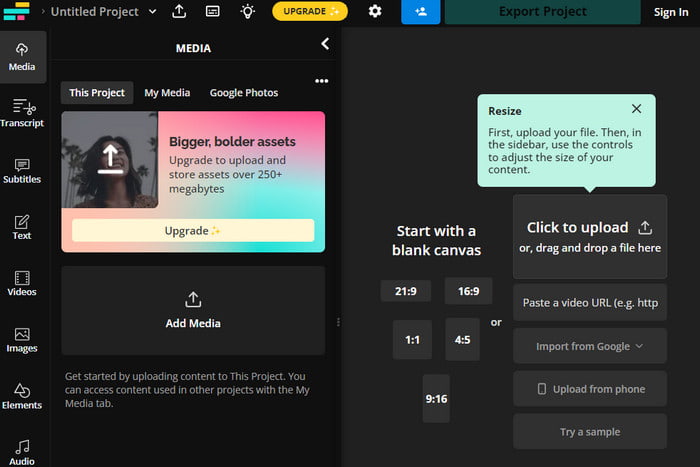
Шаг 2. Когда изображение будет загружено, первое, что вы увидите, — это заданное соотношение сторон, которое вы еще можете настроить, отрегулировав параметры. Просто нажмите кнопку Экспортный проект кнопка, чтобы сохранить файл GIF.
Имейте в виду, что Kapwing укажет свою торговую марку на GIF-файле с измененным размером. Только купив профессиональную версию, вы сможете удалить ее и свободно использовать ее уникальные возможности.
Плюсы
- Удобно для простого изменения размера GIF.
- Уточните фон сплошными цветами.
Минусы
- К редактируемому файлу неизбежно наносится водяной знак.
- Ограничьте пользователей другими функциями редактирования.
фотошоп
Платформы: Windows, Mac
Лучшее для: профессиональное и сложное изменение размера изображений и GIF.
Когда дело доходит до профессиональной работы, Photoshop будет первым, о чем вы думаете. Он не только лучше всего подходит для улучшения изображений, но вы также можете использовать его для файлов GIF, включая изменение размера, создание GIF-файлов с изображениями, и более. Он имеет уникальный подход к изменению размера изображений, поскольку определяет новое измерение, сохраняя при этом идеальное соотношение сторон. Если на вашем устройстве установлен Photoshop, он будет полезен при изменении размера и редактировании GIF.
Шаг 1. Откройте Photoshop на своем компьютере и перейдите в меню «Файл», чтобы выбрать файл. Открыть вариант. Затем вы можете выбрать GIF-файл из своей папки и загрузить его в программу.
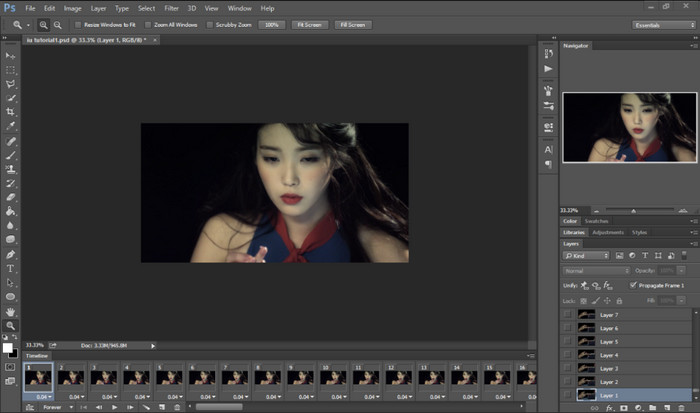
Шаг 2. После загрузки изображения перейдите в меню «Изображение» и выберите параметр «Размер изображения». Альтернативно, вы можете нажать Альт+Ctrl+Я в Windows или Option+Command+I на Mac, чтобы получить доступ к этой функции.
Шаг 3. С текущими входными данными, отображаемыми в диалоговом окне, вы можете соответствующим образом установить новые значения ширины и высоты. Чтобы сохранить исходное соотношение сторон изображения, установите флажок Ограничить пропорции коробка. Сделав это, сохраните вывод из меню «Файл».
Photoshop не только просто изменяет размер GIF-файлов, но и помогает вам определить изображение по ходу работы. Однако для получения профессионального результата требуется время, чтобы узнать о его функциях. С другой стороны, это дорогая покупка, поэтому изучение Photoshop кажется обязательным.
Плюсы
- Отличное качество вывода.
- Минимизируйте размытие и острые края после изменения размера.
Минусы
- Сложный интерфейс и возможности.
- Короткие бесплатные пробные версии и слишком дорогие.
Гифгит
Платформы: Chrome, Safari, Edge и т. д.
Лучшее для: Бесплатное онлайн-изменение размера и редактирование GIF-файлов.
Если вы ищете способ одновременно изменять размер и редактировать GIF-файлы, рекомендуется попробовать Gifgit. Это многофункциональный онлайн-редактор изображений, предоставляющий различные инструменты на одной платформе. Здесь вы можете добавить текст, нарисовать или настроить цвета и тона изображения. Он имеет приличное количество эффектов и фильтров, которые позволяют украсить фотографии всего за один клик. Кроме того, Gifgit удобен на любом вашем устройстве, поскольку вы можете получить к нему доступ в популярных браузерах, таких как Safari и Chrome.
Шаг 1. Найдите Gifgit в своем браузере и откройте онлайн-инструмент. Нажмите кнопку Выберите файл кнопку или перетащите изображение из папки для загрузки. Чтобы продолжить, вам необходимо зарегистрироваться, используя электронную почту.
Шаг 2. В раскрывающемся меню «Изображение» выберите Изменить размер вариант. Затем вы можете настроить ширину или высоту в процентах. Используйте другие инструменты редактирования, чтобы улучшить свой GIF-файл, или нажмите кнопку Сохранять кнопку для обработки.
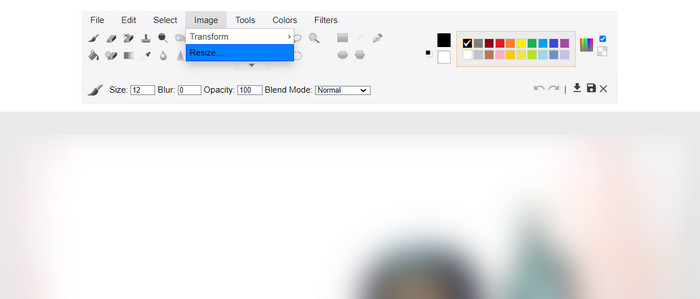
Gifgit очень прост в использовании благодаря своему комплексному интерфейсу. Благодаря этому вы можете удобно изменять размер GIF-файлов на любом устройстве. Если есть один недостаток этого инструмента для изменения размера GIF, так это отсутствие элементов управления FPS, циклом и скоростью GIF.
Плюсы
- Нет необходимости загружать программное обеспечение.
- Продолжайте редактировать историю.
- Редактируйте несколько слоев неразрушающим способом.
Минусы
- Почти то же самое с приложением Paint в Windows.
- Никаких дополнительных настроек таких свойств, как скорость и FPS.
ГИПФИ
Платформы: Windows, Mac, Android, iOS, Chrome и т. д.
Лучшее для: загрузка и редактирование GIF-файлов онлайн с поддержкой различных устройств.
На самом деле GIPHY — это огромная и популярная платформа, на которой вы можете просматривать бесконечное количество GIF-файлов. Но помимо огромной коллекции GIF-файлов, вы также можете использовать редактор GIF изменить размер GIF-файлов бесплатно. Единственное, что вам нужно для использования GIPHY, — это учетная запись, которую вы можете использовать для загрузки или загрузки своих GIF-файлов на веб-сайт.
Шаг 1. Для использования GIPHY рекомендуется использовать настольный компьютер. Перейдите на сайт GIPHY и нажмите кнопку «Загрузить» в правом верхнем углу. Вы можете выбрать существующий файл GIF или создать его с нуля.
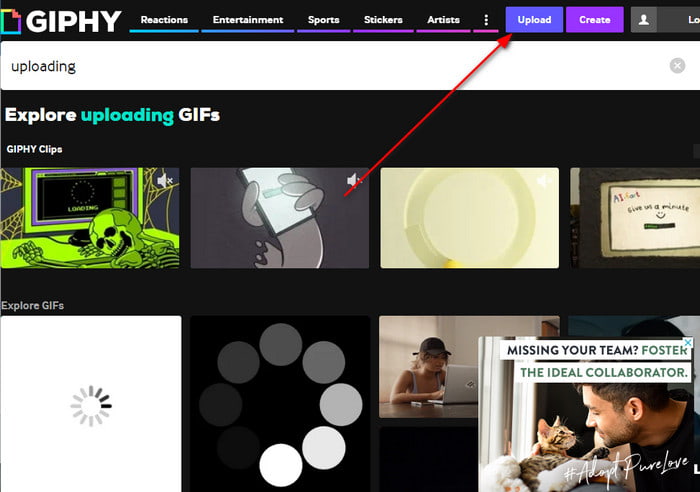
Шаг 2. Когда вы выбрали файл, веб-сайт предложит вам создать учетную запись. Вы можете использовать электронную почту Google, Facebook или другую учетную запись. Затем нажмите кнопку «Загрузить», и размер GIF будет автоматически изменен.
Поскольку GIPHY знает, что большинство платформ социальных сетей имеют ограниченный размер файла GIF, он изменит его размер должным образом, не теряя при этом слишком большой потери качества. Однако это по-прежнему рискованно, поскольку вы не знаете, сколько пикселей удалено из GIF. Если для вас это сомнительно, попробуйте другие варианты из этого поста.
Плюсы
- Интерактивный сайт с другими создателями.
- Предоставляйте привлекательные эффекты, фильтры и эффекты.
Минусы
- Невозможно определить, насколько уменьшился размер GIF.
GIMP
Платформы: Windows, Mac
Лучшее для: Бесплатная и профессиональная альтернатива для редактирования GIF и изображений.
Вам нужно профессиональное изменение размера GIF без покупки Photoshop? Тогда GIMP может подойти вам. Это бесплатный инструмент с открытым исходным кодом, который вы можете загрузить на Windows и Mac. Как и Photoshop, он оснащен функциями, которые превращают изображения в проекты профессионального вида, включая GIF-изображения с измененным размером без потери качества. Конечно, учитывая, что он находится на одном уровне с Photoshop, необходимо научиться использовать GIMP, чтобы максимально использовать его потенциал.
Шаг 1. Откройте GIMP и загрузите файл GIF в его интерфейс. После этого выберите либо Масштабировать изображение или Размер холста возможность изменения размера.
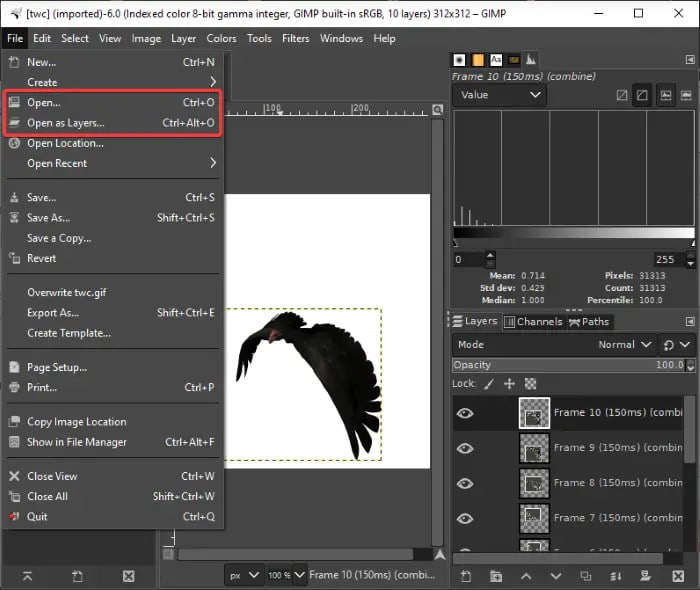
Шаг 2. Альтернативно вы можете ввести новый предпочтительный размер, включая вес и рост. Затем вы можете сохранить соотношение сторон как есть, отметив флажок Цепь флажок. Измените размер GIF, щелкнув значок Сохранять кнопка.
Это хороший выбор, если вы хотите попрактиковаться в использовании профессионального инструмента, не тратя при этом много денег. Он не только отлично подходит для изменения размера GIF, но GIMP также способен выполнять более профессиональную работу, если вы знаете, как использовать встроенные инструменты.
Плюсы
- Расширенные и комплексные настройки изменения размера.
- Возможность одновременного редактирования FPS, скорости и анимации.
Минусы
- Крутая кривая обучения.
- Это требует много ресурсов и мощности компьютера.
Часть 3. Часто задаваемые вопросы о функциях изменения размера GIF
-
Какой бесплатный инструмент для изменения размера GIF лучше всего?
В этом обзоре мы обнаружили, что лучшее программное обеспечение для настольных компьютеров — Video Converter Ultimate. Это связано с тем, что он обеспечивает удобный интерфейс и гарантирует результат при изменении размера GIF-файлов. Но для онлайн-инструментов лучшим выбором будет Ezgif, поскольку он доступен в любом веб-браузере и к файлу GIF с измененным размером не применяется водяной знак.
-
Какой размер GIF-файла лучше всего?
Что касается размеров, рекомендуется использовать GIF-файл с разрешением 480p или шириной 640 x 480 пикселей. Также рекомендуется сохранять размеры менее 1200 x 900 пикселей, поскольку в настоящее время большинство платформ имеют это ограничение.
-
Как изменить размер GIF, но сохранить качество?
Уменьшение размера файла означает небольшую потерю исходного качества. Поэтому рекомендуется использовать инструмент с расширенными параметрами, чтобы вы могли изменять размер без слишком большой потери качества. В другом случае Photoshop и GIMP предоставляют функции сглаживания и повышения резкости изображения, поэтому качество остается лучшим, даже если размер уменьшен.
Подведение итогов
Прочитав эту статью, вы теперь можете найти лучшее Изменение размера GIF вы можете скачать на свое устройство. Кроме того, существуют бесплатные онлайн-инструменты, которые предлагают изменение размера GIF, но большинство из них либо слишком медленно обрабатывают, либо наносят водяные знаки на ваши файлы GIF. Чтобы обеспечить наилучшее качество вывода, попробуйте Video Converter Ultimate на Windows и Mac. Он прост в использовании и обеспечивает наилучшие результаты при редактировании, конвертировании видео и изображений и т. д.!
Другие материалы от Blu-ray Master
- Освойте инструкции по добавлению GIF в текст на любых устройствах.
- Как создать GIF с помощью GIF Makers Online и на рабочем столе
- 12 лучших приложений для обрезки GIF-файлов, чтобы изменить соотношение сторон анимации
- Узнайте 2 метода реверсирования GIF онлайн и офлайн
- Ознакомьтесь с 11 лучшими проверенными и лучшими мем-сайтами GIF
- Легко зацикливайте GIF-файлы, используя 3 лучших метода [офлайн и онлайн]

